Изменение сфер и названия кабинетов ФОИВ производится только в ВУР ФОИВ и автоматически распространяется на КУ и КР ФОИВ (*данное правило не распространяется на КУ подведомственных ОИП организаций).
Для изменения названия и сфер кабинетов, находясь в кабинете ВУР ФОИВ, перейдите в «Настройки» → «О кабинете». На экране отобразится страница «О кабинете»:
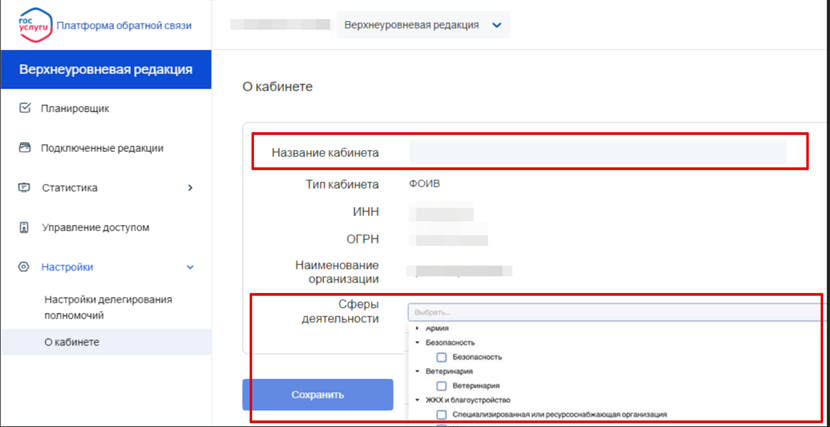
Для изменения названия кабинетов, в поле «Название» (1) введите новое значение и нажмите «Сохранить».
В поле селектора «Сферы деятельности» удалите ненужные сферы, нажав на крестик. Для добавления сфер кабинета нажмите на выпадающий список «Сферы деятельности» и проставьте чек-боксы рядом со сферами, которые хотите выбрать. В выпадающем меню справочника сфер, классификатор отображается отсортированным по алфавиту: сначала по названию категории.
Минимально допустимое количество сфер -1, максимально – 3. При этом, обязателен выбор обоих уровней классификатора сфер: и категории, и направления. Например, при выборе категории «Образование» необходимо выбрать хотя бы одно (можно больше) направление: «Школа», «Детский сад», «Колледж» и т.д.
После выбора сфер, нажмите кнопку «Сохранить» (4). Сферы, выбранные в ВУР, будут автоматически применены к кабинету редакции и рабочему кабинету вашей организации. (данное правило не распространяется на кабинеты подведомственных организаций).
Изменение сфер и названия кабинета учреждения подведомственной ФОИВ организации
Для изменения названия и сфер рабочего кабинета подведомственной ФОИВ организации, находясь в кабинете редакции ФОИВ, перейдите в раздел «Рабочие кабинеты» (1) и кликните по нужному кабинету (2):
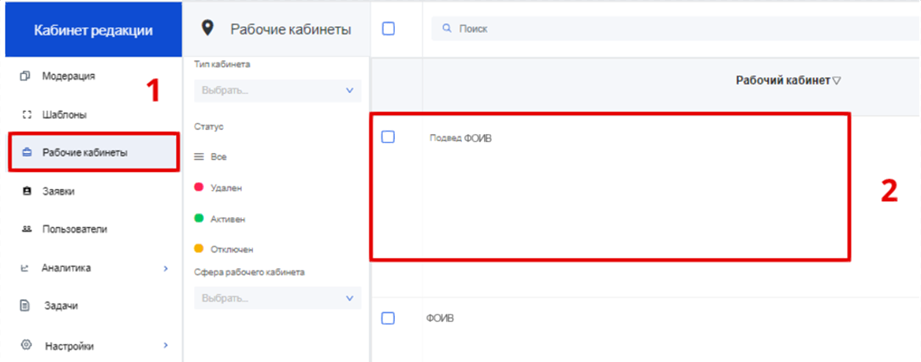
Перед вами отобразится страница редактирования рабочего кабинета.
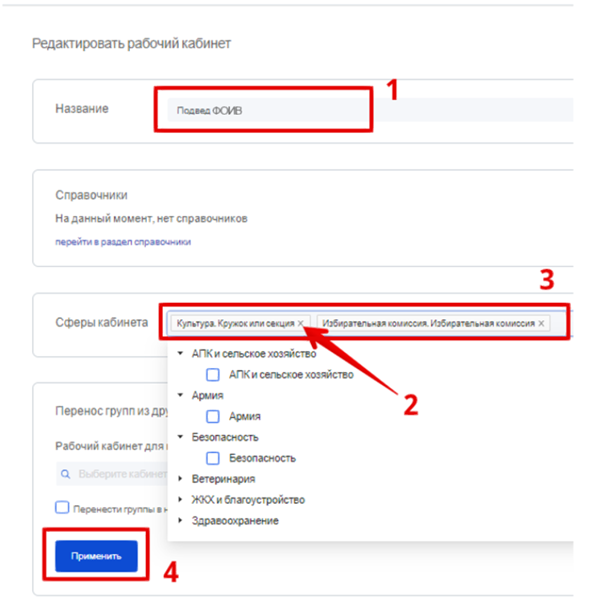
Для изменения названия кабинета в поле «Название» (1) введите новое значение и нажмите «Применить».
В поле селектора «Сферы кабинета» удалите сферы, которые вы хотите изменить, нажав на крестик (2). Для добавления новых сфер кабинета нажмите на выпадающий список «Сферы кабинета» (3) и проставьте чек-боксы рядом со сферами, которые хотите выбрать. В выпадающем меню справочника сфер, классификатор отображается отсортированным по алфавиту: сначала по названию категории.
Минимально допустимое количество сфер -1, максимально – 3. При этом обязателен выбор обоих уровней классификатора сфер: и категории, и направления. Например, при выборе категории «Образование» необходимо выбрать хотя бы одно (можно больше) направление: «Школа», «Детский сад», «Колледж» и т.д.
После выбора сфер, нажмите кнопку «Применить» (4).
